 Accueil
>
Créateur PDF
> Comment créer une nouvelle signature
Accueil
>
Créateur PDF
> Comment créer une nouvelle signature
Contrairement aux fichiers au format Word, le format PDF est un format plus professionnel, généralement utilisé dans plusieurs situations à caractère formel. Dans de tels cas, les signatures numériques ou électroniques sont couramment adoptées pour des raisons de sécurité et de professionnalisme. Mais, comment créer une nouvelle signature ? Découvrez le meilleurs logiciel gratuit pour créer un nouveau style de signature : PDFelement.
 100% sécurité garantie
100% sécurité garantie  100% sécurité garantie
100% sécurité garantie  100% sécurité garantie
100% sécurité garantie  100% sécurité garantie
100% sécurité garantie PDFelement est un outil de signature PDF fiable et convivial qui permet aux utilisateurs de créer et d'organiser leur signature en toute sécurité. Il dispose d'un système de tarification flexible et abordable, ainsi que de modules complets. L'application, qui est compatible avec Windows, Mac, iOS et Android, vous offre une performance irréprochable. Il s'agit de l'application de gestion de documents préférée de plusieurs entreprises populaires, y compris de nombreuses sociétés du classement Fortune 500.

Vous trouverez ci-dessous un certain nombre d'avantages que PDFelement peut vous offrir :
- PDFelement dispose de fonctionnalités impressionnantes pour la signature de documents. Bien qu'il ne soit pas aussi populaire qu'Adobe Acrobat DC ou Adobe Reader, c'est un outil professionnel qui permet aux utilisateurs d'appliquer facilement une signature numérique standard sur vos documents. Cela est bénéfique afin de donner un coup de boost à votre flux de travail avec vos partenaires, clients et collègues.
- Fonctions d'édition et d'OCR conformes aux normes industrielles : Le logiciel vous donne un contrôle total sur vos PDF. Vous pouvez modifier tous les éléments, des styles aux polices, sans compromettre le formatage initial des fichiers. Grâce à la fonction de reconnaissance optique de caractères de PDFelement, vous pouvez modifier des documents numérisés. L'importance de la reconnaissance optique de caractères est qu'elle rend les fichiers sélectionnables et indexables dans plus de vingt langues.
- Création et fusion de PDF : Avec PDFelement, les utilisateurs peuvent convertir plus de trois cents formats de fichiers en documents PDF de qualité. Il vous permet également de combiner des fichiers complets et de réorganiser les pages indépendamment de votre configuration initiale.
- Extraction et conversion de documents : Ce programme offre un large éventail de fonctions permettant d'extraire et de convertir des fichiers PDF dans les formats de votre choix, tels que les formats image, HTML, Microsoft Doc, pour n'en citer que quelques-uns. Si vous le souhaitez, vous pouvez également diviser vos documents en de nombreux petits documents en utilisant différents formats de fichiers. Vous pouvez ensuite extraire ces documents à l'emplacement de votre choix.
 100% sécurité garantie
100% sécurité garantie  100% sécurité garantie
100% sécurité garantie  100% sécurité garantie
100% sécurité garantie  100% sécurité garantie
100% sécurité garantie Comment créer une nouvelle signature numérique
Étape 1 : Ouvrir un fichier
Pour ouvrir PDFelement afin de trouver de nouvelles idées de signature, cliquez sur la fonction "Démarrage rapide" affichée sur le bureau. Cliquez sur la fonction "Ouvrir un fichier" pour rechercher le PDF auquel vous souhaitez ajouter une signature. Une fois cette étape franchie, allez dans "Protéger" pour inclure votre signature au document.

Étape 2 : Créer une nouvelle signature
Allez dans la section "Protéger" et cliquez sur le bouton "Signer le document". Déplacez le curseur de votre souris sur ce document ; puis cliquez de manière à tracer l'espace dans lequel votre signature électronique doit être insérée. Après avoir effectué cette étape, vous verrez apparaître une boîte de dialogue intitulée "Signer le document".

Étape 3 : Ajouter une nouvelle signature au document
Si vous ajoutez une signature à un document pour la première fois en utilisant cette application, vous devez cliquer sur le bouton "Nouvel ID" pour créer un nouvel ID. Si vous avez déjà obtenu un identifiant numérique, recherchez-le sur votre ordinateur afin de l'importer dans le programme. Toutefois, si vous n'avez pas d'identifiant, vous pouvez en créer un en utilisant vos coordonnées (nom, nom de l'entreprise, adresse e-mail, etc.). Après avoir importé ou généré un identifiant, l'application vous ramènera à "Signer le document" en utilisant les informations de l'identifiant numérique figurant dans la case "Nouvel ID". Cliquez ensuite sur "Signer".
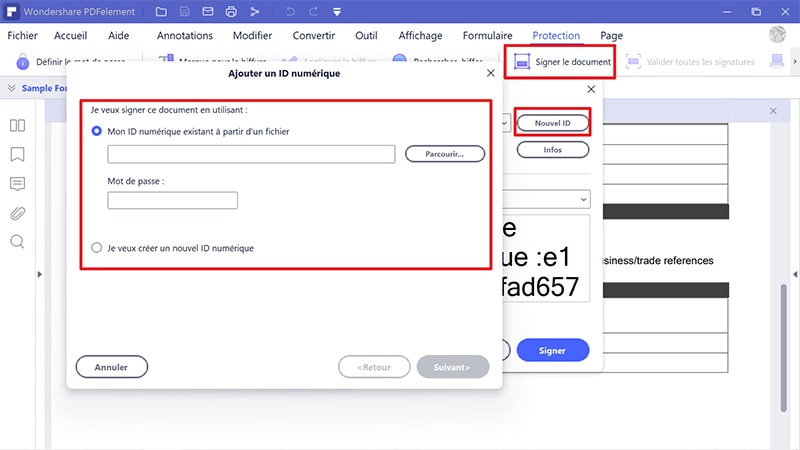
Comment créer une nouvelle signature électronique
Étape 1 : Ouvrir un fichier
Après avoir téléchargé PDFlement sur votre bureau, lancez-le et cliquez sur "Ouvrir un fichier".

Étape 2 : Comment créer une nouvelle signature
Pour créer une nouvelle signature électronique à l'aide de PDFelement, vous devez d'abord réaliser une signature manuscrite et l'obtenir sous forme d'image. Cliquez ensuite sur "Commentaire", puis sur "Créer un nouveau tampon" pour insérer la nouvelle signature que vous avez créée.
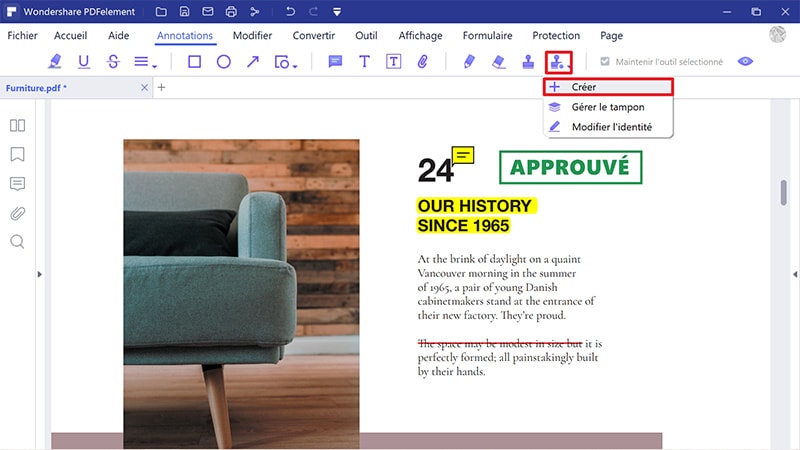
Étape 3 : Ajouter une nouvelle signature au document
Au cours de cette étape, cliquez sur le bouton "Tampon" pour rechercher la nouvelle signature que vous avez créée et faites-la glisser vers la zone désirée du document.
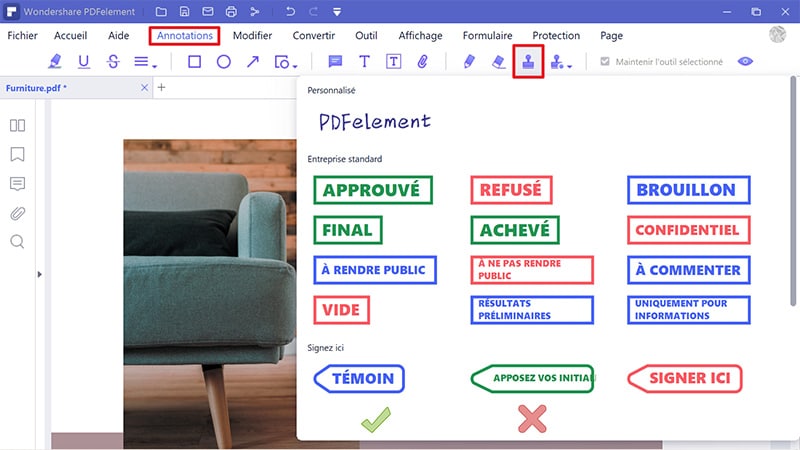
Téléchargement gratuit ou Acheter PDFelement
Téléchargement gratuit ou Acheter PDFelement
 100% sécurisé |
100% sécurisé |




Clara Durand
chief Editor